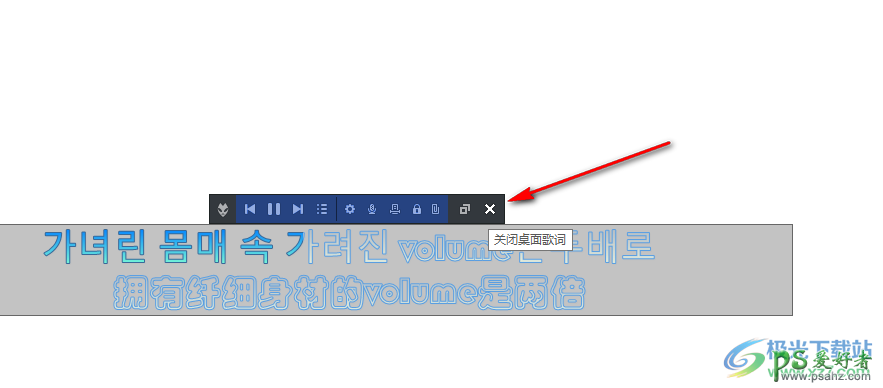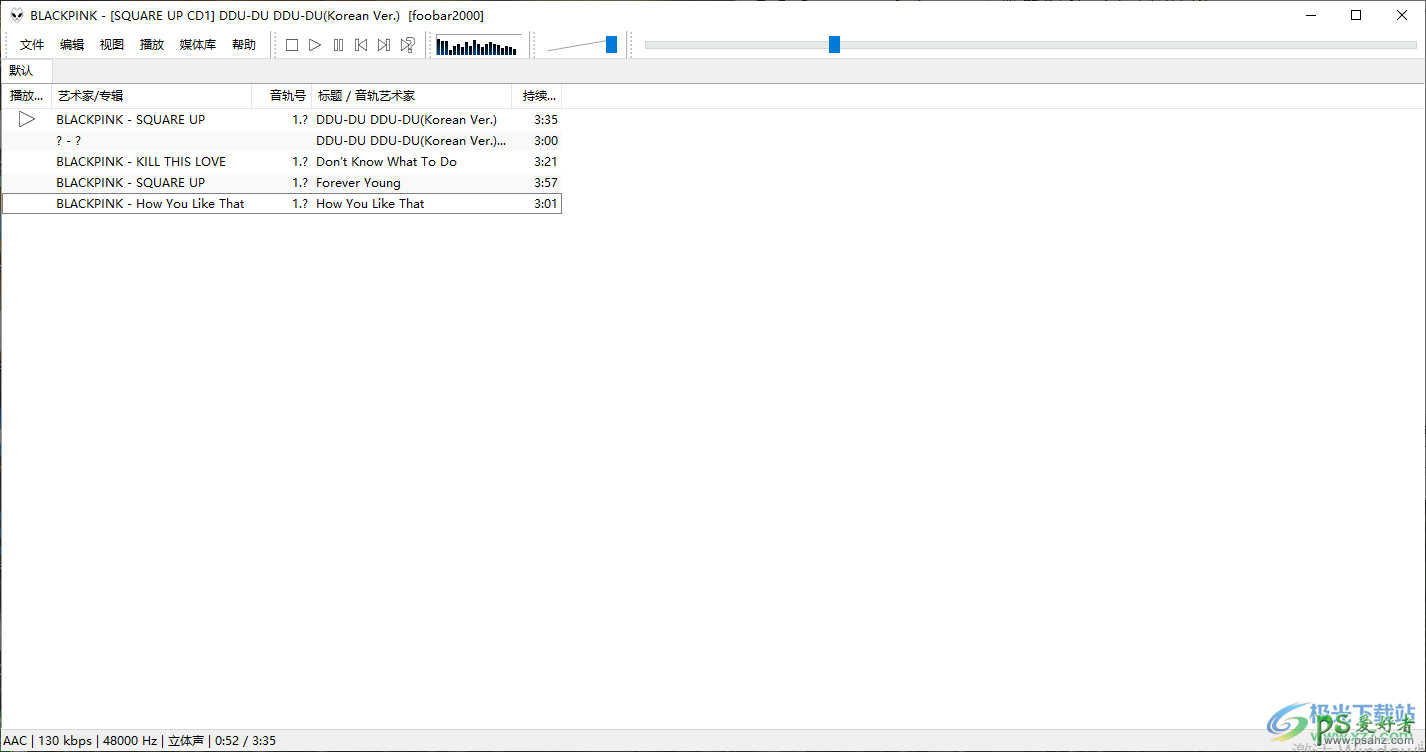
1.当我们将音乐添加到foobar2000的操作界面之后,我们将左上角的【文件】选项点击打开,选择【参数选项】。
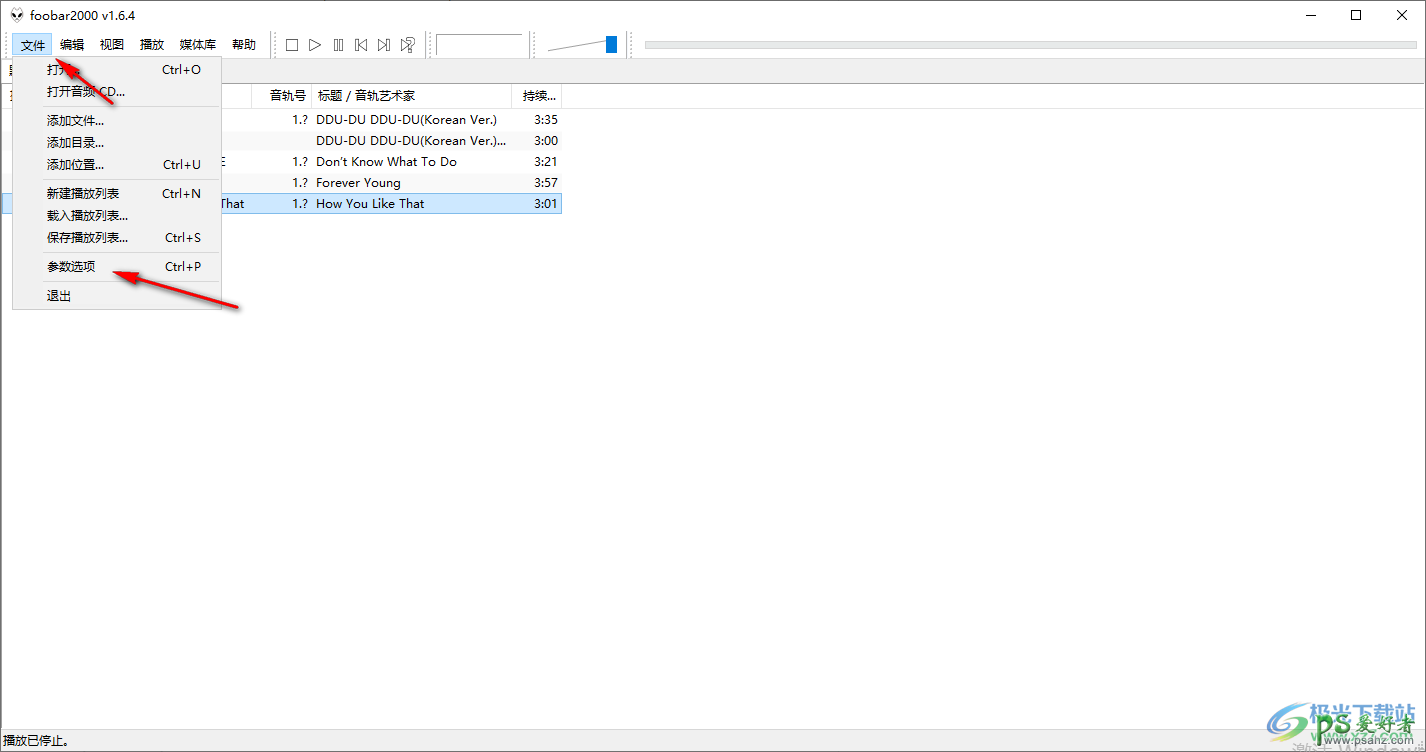
2.进入到参数选项的设置页面中,将左侧的【工具】点击打开,再点击打开【ESLyric】这个选项,那么在该选项下就有一个【桌面歌词】的选项,将该选项点击打开设置页面。
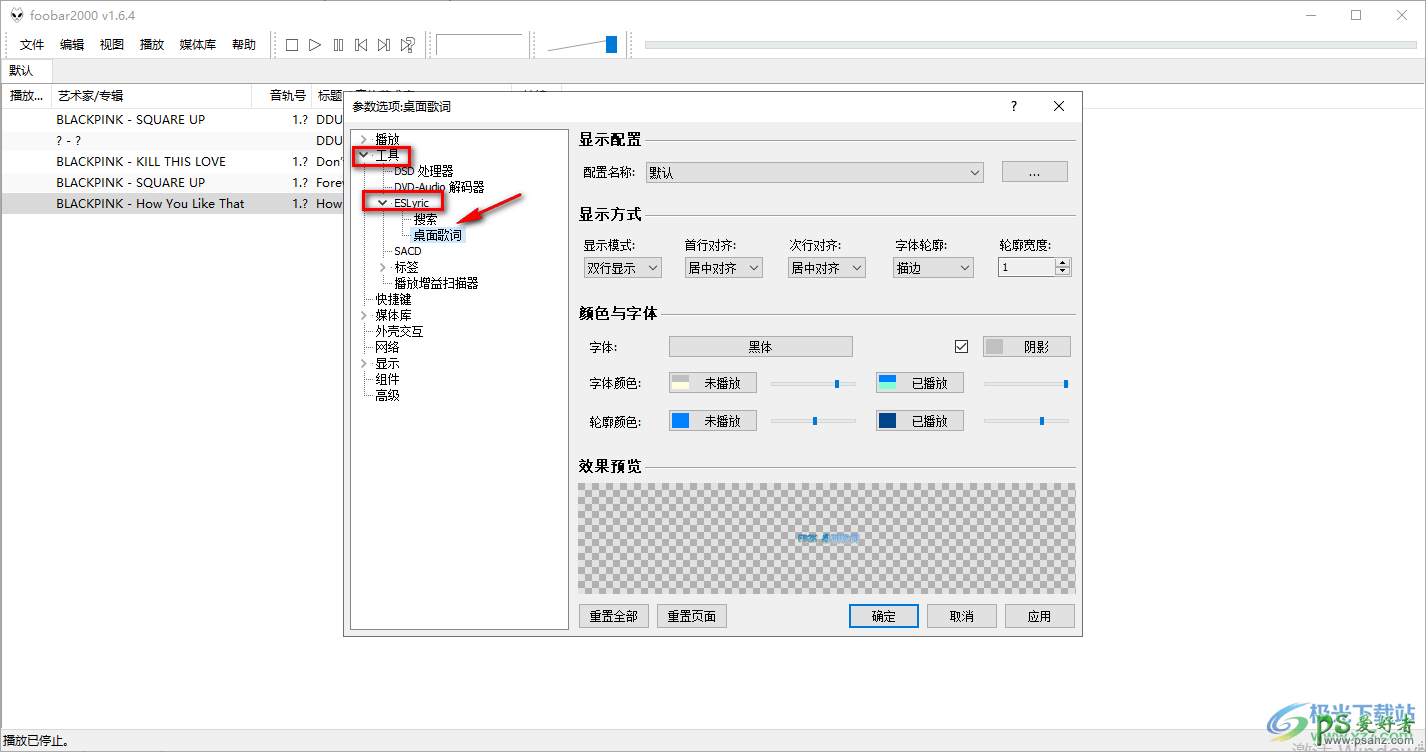
3.然后在打开的设置页面中,找到【颜色和字体】,将【字体】后面的【黑体】按钮点击打开。
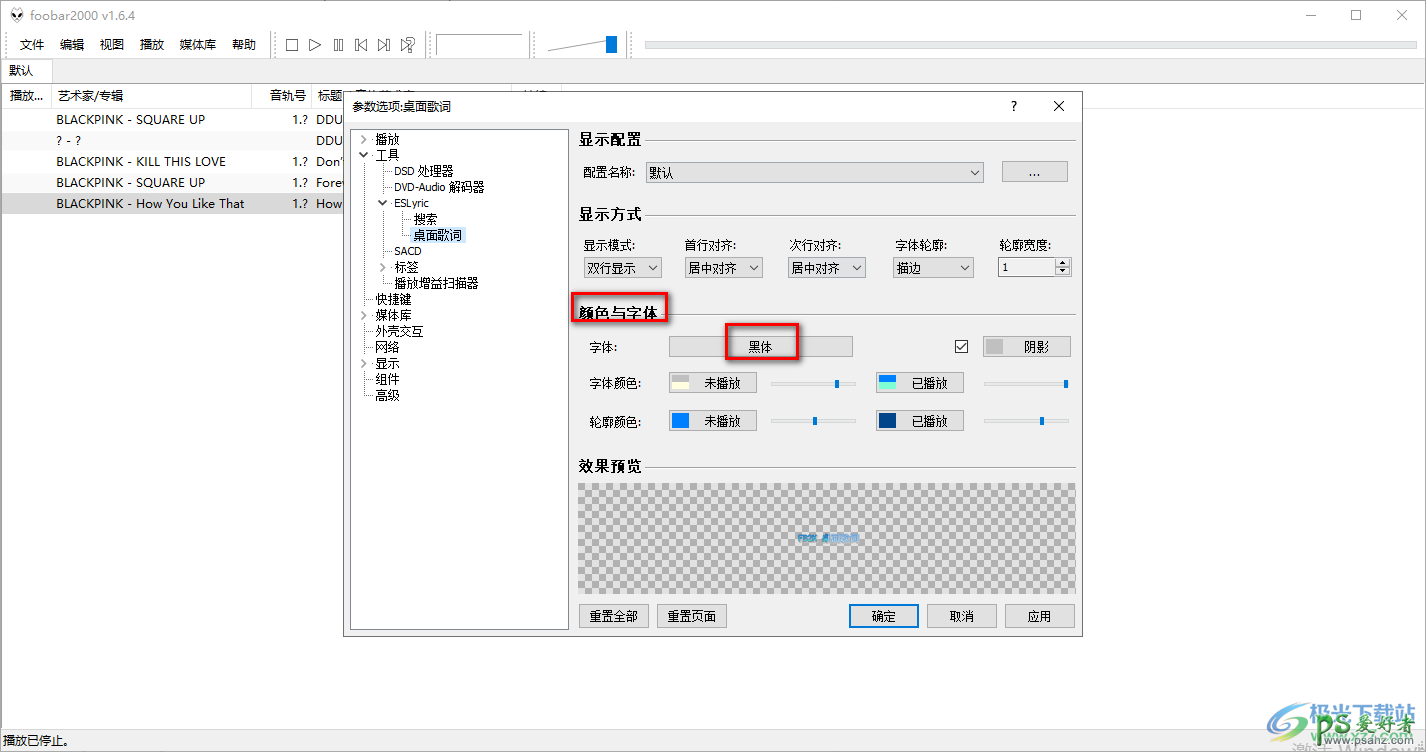
4.这时就会弹出一个设置字体、大小的窗口,在这里你可以根据自己的需要来选择喜欢的字体、大小等参数,设置好之后在该页面的下方有一个预览字体效果,设置好之后,点击确定按钮即可。
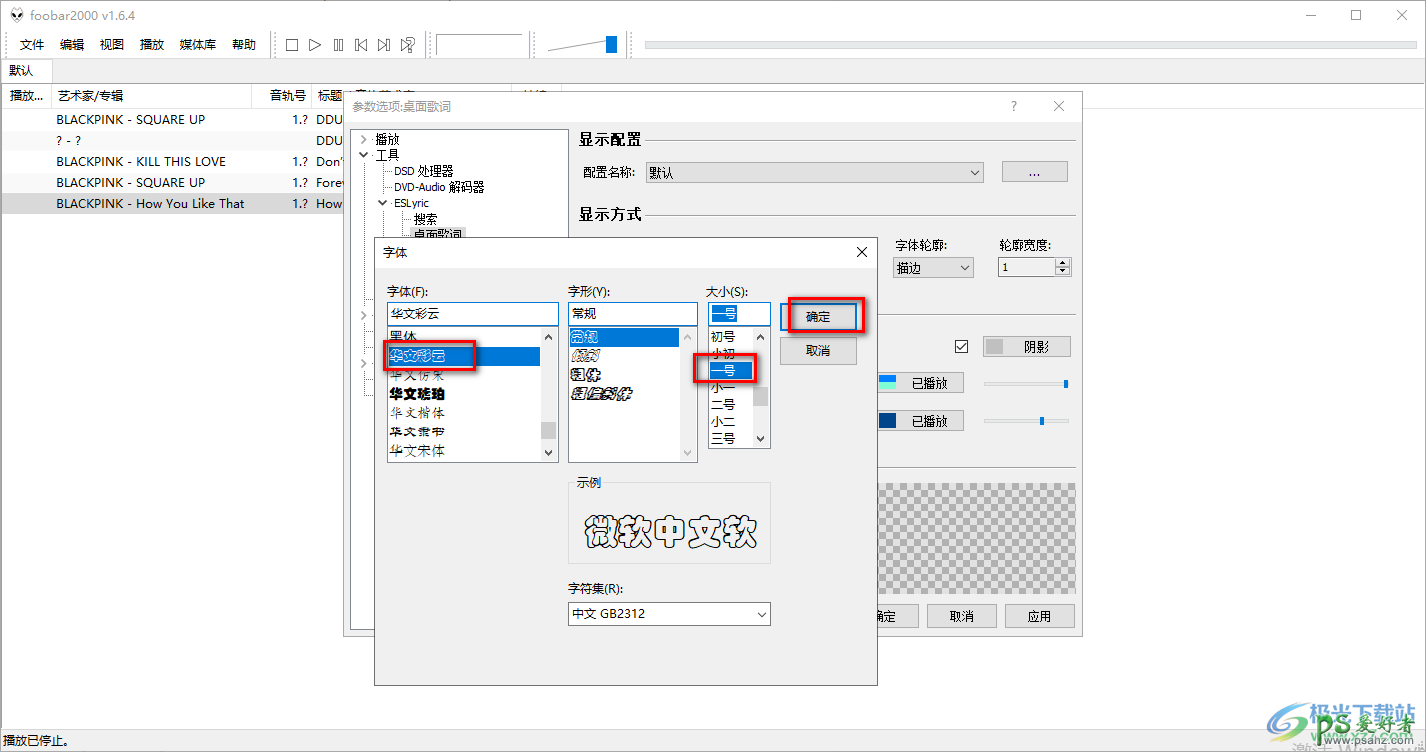
5.然后我们返回到参数选项的设置页面中,将该页面下的【应用】和【确定】按钮依次点击一下,保存我们的设置。
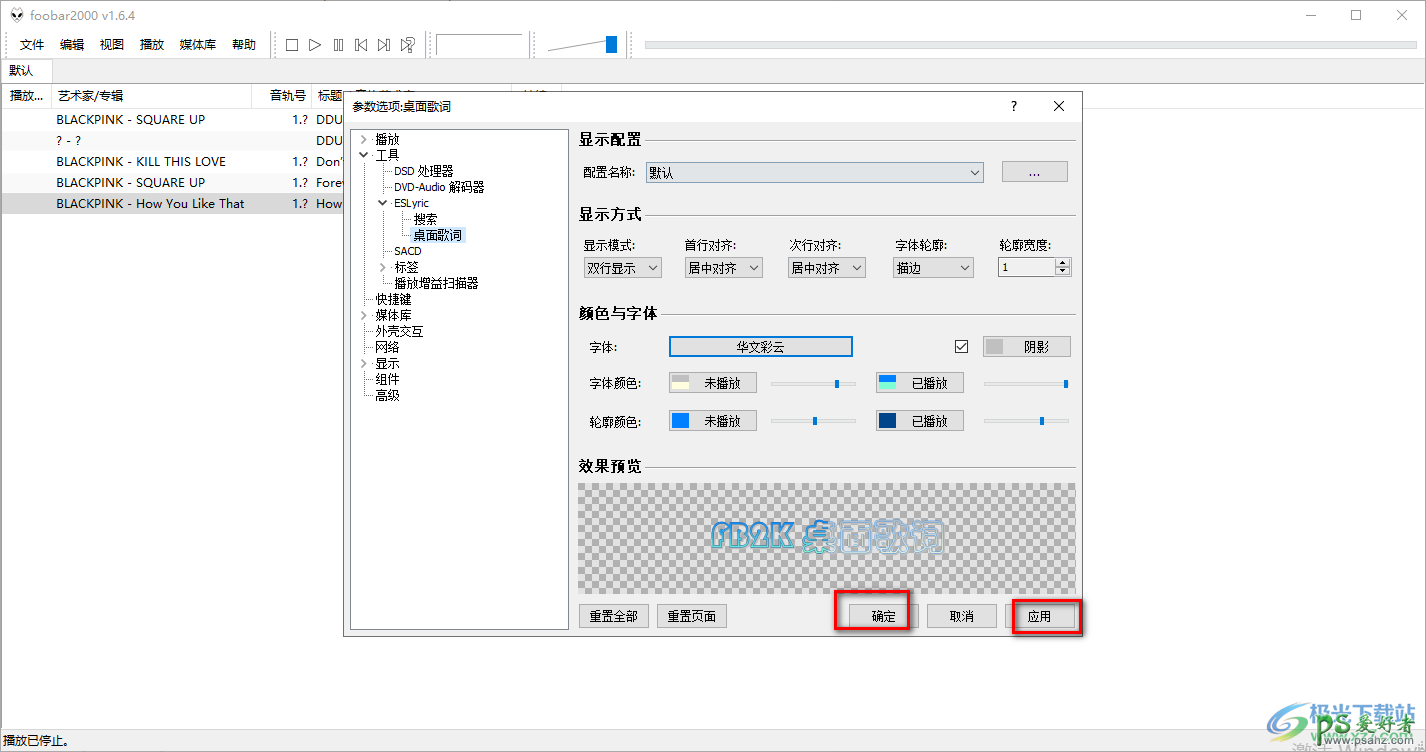
6.这个时候我们再将桌面歌词功能点击打开,依次点击【视图】-【ESLyric】选项,然后点击【显示桌面歌词】按钮即可。
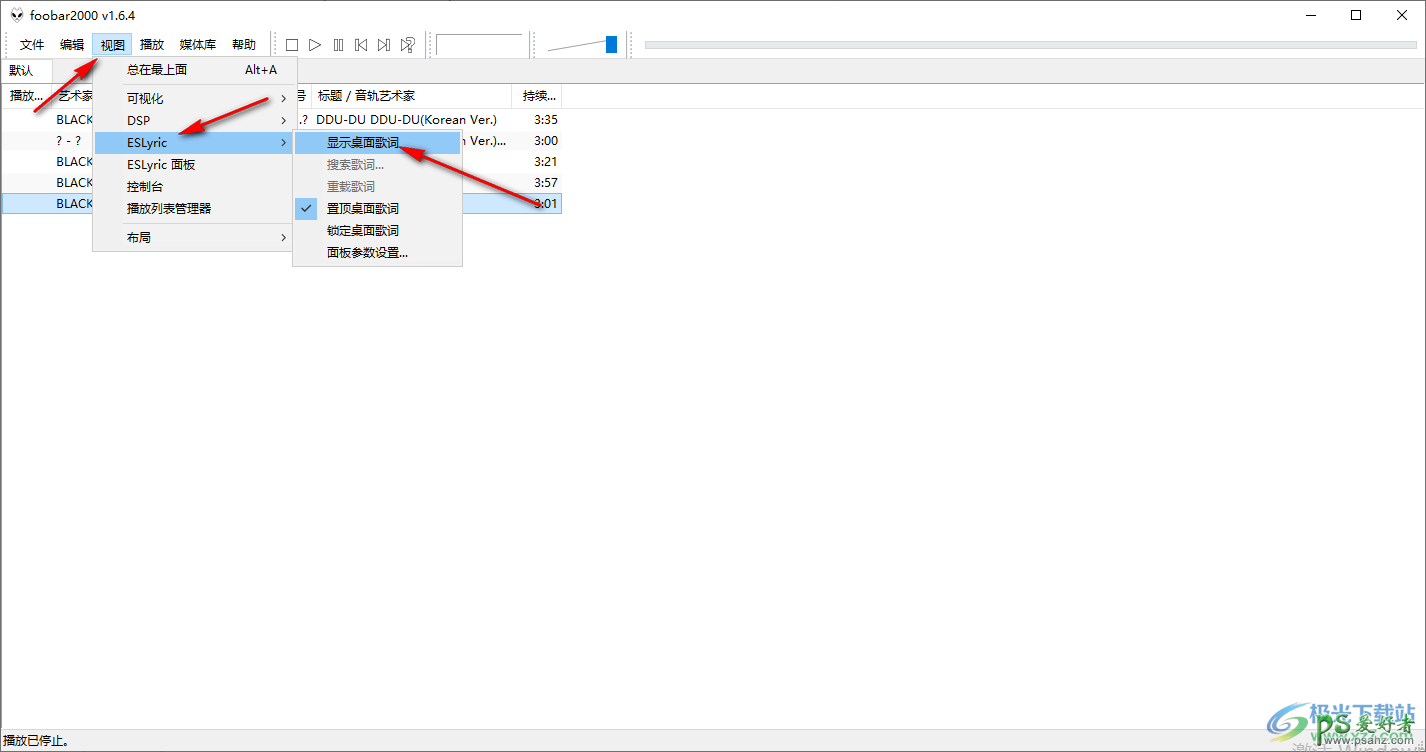
7.那么这时你可以随意的点击自己需要播放的音乐,那么在页面上就会显示出我们设置的桌面歌词字体大小效果,想要关闭的话,点击叉符号关闭就好了。